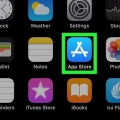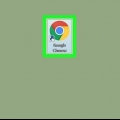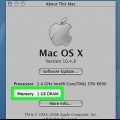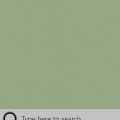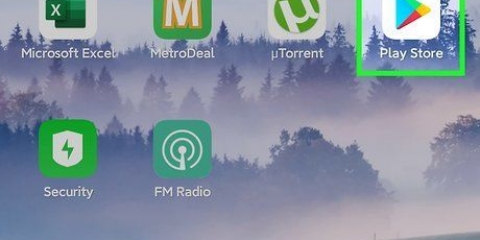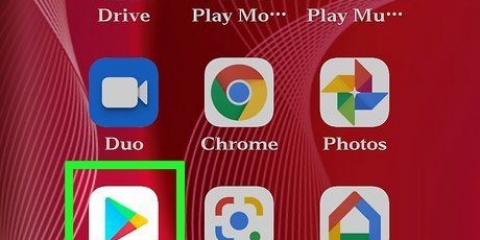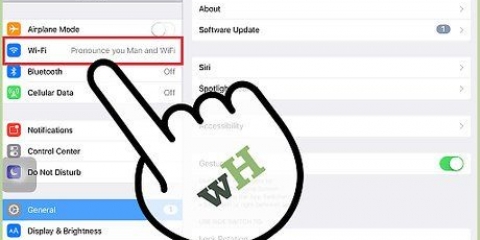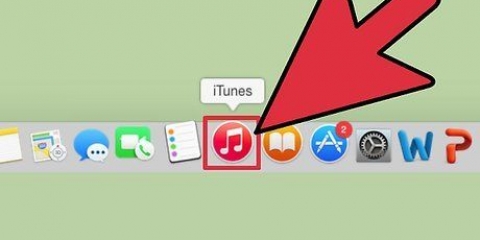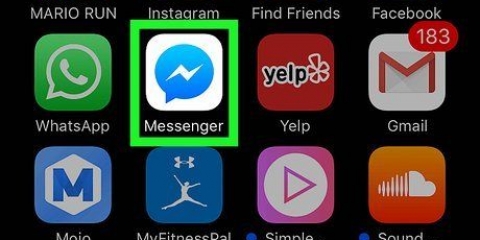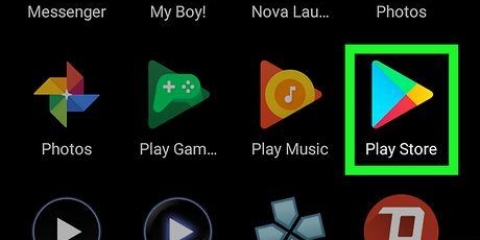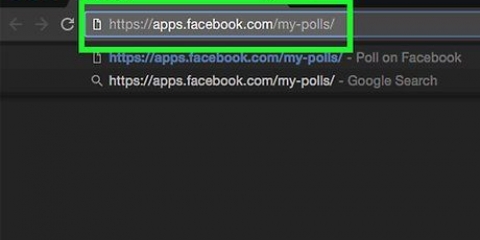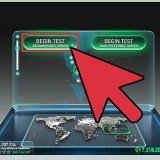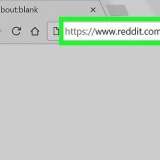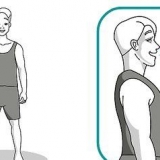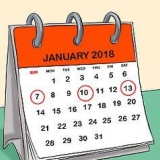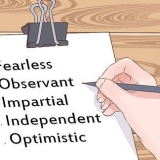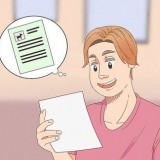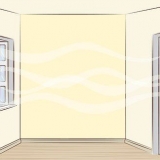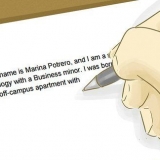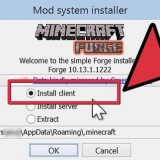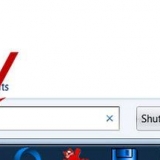Retournez à l`écran d`accueil si vous êtes toujours dans l`App Store. Cliquez sur n`importe quelle icône d`application et maintenez-la enfoncée jusqu`à ce qu`elle commence à bouger. Cliquez sur le « X » dans le coin de l`application Messenger. Cliquez sur `Supprimer` pour confirmer. Téléchargez à nouveau l`application depuis l`App Store.








Ouvrez le Play Store et recherchez Messenger. Cliquez sur Facebook Messenger dans la liste des résultats. Cliquez sur Supprimer puis sur OK pour supprimer l`application. Cliquez sur Installer pour télécharger à nouveau l`application.
Mettre à jour facebook messenger
Cet article vous apprendra comment mettre à jour l`application Facebook Messenger sur votre iPhone, iPad ou appareil Android.
Pas
Méthode 1 sur 2: iPhone et iPad

1. Ouvrez l`App Store. Vous pouvez le trouver sur l`un de vos écrans d`accueil.

2. Cliquez sur l`onglet Mises à jour. Il est situé dans le coin inférieur droit de l`écran.

3. Faites défiler la section Mises à jour disponibles pour trouver Messenger. L`application Messenger Messager sont appelés et non Facebook.
Aucune mise à jour n`est disponible pour l`application si Messenger n`est pas répertorié dans la section Mises à jour disponibles.

4. Cliquez sur le bouton Mettre à jour. Assurez-vous d`abord que vous êtes connecté à un réseau sans fil, car la mise à jour peut être volumineuse.
Cliquez sur le bouton Quoi de neuf pour afficher les détails de la mise à jour. Vous ne trouverez peut-être pas beaucoup d`informations ici, car Facebook ne publie pas de détails de correctifs spécifiques pour les mises à jour.

5. Lancez Messenger après l`installation de la mise à jour. Vous verrez le bouton Mettre à jour se transformer en un indicateur de progression. Une fois le compteur plein, la mise à jour sera téléchargée et installée.
Vous pouvez lancer Messenger en cliquant sur l`icône sur votre écran d`accueil. Vous pouvez également faire glisser votre écran d`accueil vers le bas et appuyer sur « Messenger » pour le rechercher.

6. Désinstallez et réinstallez l`application si vous ne pouvez pas mettre à jour. Si vous rencontrez des problèmes pour installer la mise à jour Messenger, vous pouvez essayer de désinstaller et de réinstaller l`application. Toutes les données sont stockées dans votre compte Facebook, vous ne perdrez donc aucune conversation :
Méthode 2 sur 2: Android

1. Ouvrez le Play Store. C`est dans votre liste d`applications. L`icône ressemble à un sac à provisions avec le logo Google Play dessus.

2. Cliquez sur le bouton dans le coin supérieur gauche.

3. Cliquez sur le bouton Mes applications & Jeux.

4. Faites défiler la section Mises à jour et recherchez Messenger. Sachez qu`il peut y avoir plusieurs applications nommées Messenger installées (Google a également une application Messenger distincte). Recherchez « Facebook » sous le nom de l`application.
Aucune mise à jour n`est disponible pour votre appareil si Messenger n`est pas répertorié dans la section Mises à jour.

5. Cliquez sur le bouton Messenger. Cela ouvrira la page App Store.

6. Cliquez sur le bouton Mettre à jour. La mise à jour commencera à être téléchargée à moins que vous ne téléchargiez actuellement d`autres mises à jour. Si c`est le cas, la mise à jour sera mise en liste d`attente et le téléchargement commencera ensuite.
Veuillez vous connecter à un réseau mobile avant la mise à jour car l`application peut être assez volumineuse.

sept. Attendez que la mise à jour soit installée.

8. Démarrer Messenger. Vous pouvez cliquer sur le bouton OUVRIR sur la page Messenger dans le Play Store, ou vous pouvez cliquer sur l`application Messenger dans votre liste d`applications.

9. Désinstallez et réinstallez Messenger si vous ne pouvez pas mettre à jour. Si vous rencontrez des problèmes lors de la mise à jour, vous pouvez parfois les résoudre en désinstallant et en réinstallant l`application Messenger. Vous ne perdrez aucune conversation, car elles sont toutes stockées dans votre compte Facebook :
Des astuces
- Le redémarrage de votre appareil peut résoudre les problèmes d`installation et de mise à jour.
Articles sur le sujet "Mettre à jour facebook messenger"
Оцените, пожалуйста статью
Populaire